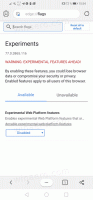Chrome primește o opțiune pentru a dezactiva Lista de citire
Lista de citire este o caracteristică relativ nouă a browserului Google Chrome, care extinde funcționalitatea marcajelor. Include două secțiuni, Citite și Necitite. Acest lucru vă permite să urmăriți ceea ce ați verificat din marcajele dvs. și ceea ce ați uitat să citiți.
Publicitate
Lista de lectură în Google Chrome este încă în desfășurare. În prezent, este disponibil ca buton în bara de marcaje care deschide un flyout cu linkuri.

Cu toate acestea, Google pregătește o interfață de utilizare alternativă pentru lista de citire. Pe plan intern este numit panou lateral. Când este activat, adaugă un panou în partea dreaptă a ferestrei browserului care găzduiește Lista de citire, Marcaje și include o casetă de căutare pentru o navigare mai rapidă.
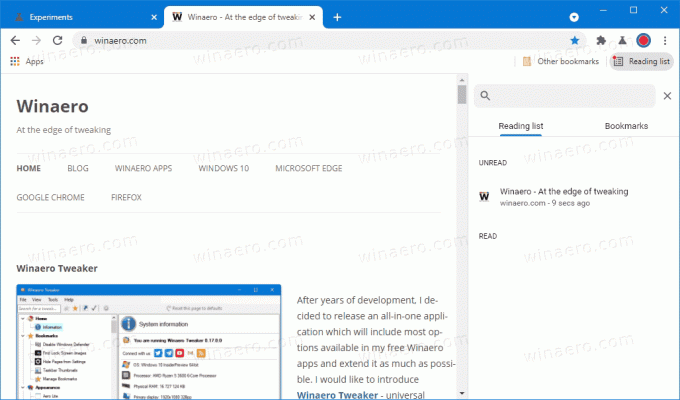
Deși aceste modificări sunt utile, există o problemă cu Lista de lectură. Nu există o singură opțiune în UI sau setări pentru a dezactiva funcția pentru cei care nu au nevoie de ea. De fapt, există un steag pentru asta, dar este o opțiune ascunsă pe care utilizatorul nu o poate găsi rapid. Vedea:
Cum să activați sau să dezactivați Lista de citire în Google Chrome.Pentru a rezolva această supărare, Google lucrează la o opțiune de comutare ușor de utilizat pentru Lista de citire. Meniul contextual al barei de instrumente va include o intrare cu bifă pentru a afișa sau ascunde butonul Listă de citire din bara de instrumente, similar cu ceea ce are Chrome pentru butonul „Aplicații”.
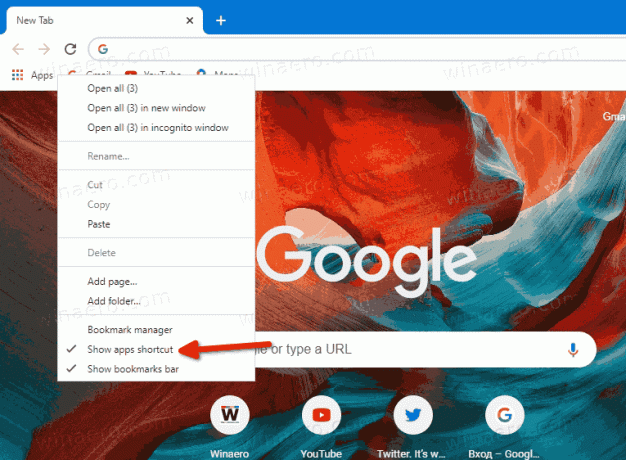
Este un plasture pentru asta cu următoarea descriere.
Citiți mai târziu: adăugați opțiunea de meniu contextual barei de marcaje pentru a ascunde butonul pentru lista de citire.
Adăugați o opțiune de meniu de verificare pentru „afișați lista de citire” în secțiunea de jos a meniului contextual al barei de marcaje. Lăsați acest lucru să se comporte similar cu opțiunea „afișați comanda rapidă pentru aplicații”.
Nu ar trebui să dureze mult până când Google implementează și adaugă această opțiune la versiunea stabilă de Chrome. Browserul are acum un program de lansare de patru săptămâni, așa că primește rapid actualizări și funcții noi.